X(Twitter)を利用していると「センシティブな内容が含まれている可能性のあるポストです」と表示されてメディア付きの投稿が表示されないことがあります。
本記事では、Xでセンシティブな内容を解除して表示する方法や英語の時の設定を紹介しています。
どこから解除するか分からず、見れない方向けに分かりやすく解説しています。
Xのセンシティブ解除方法【iPhone】
iPhone版X(Twitter)でセンシティブを解除するには、まずSafariやChromeなどのブラウザからブラウザ版X(Twitter)にログインしてください。
次に画面左上のアイコンをタップして「設定とサポート」から「設定とプライバシー」へ進みましょう。
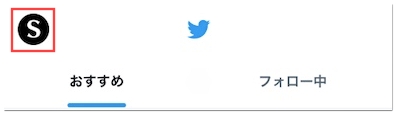
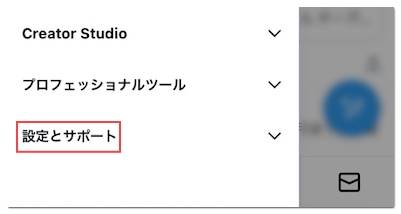
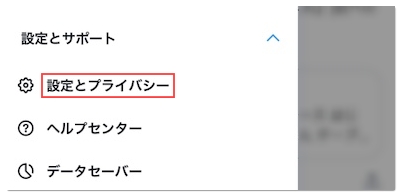
続いて「プライバシーと安全」→「表示するコンテンツ」の順に進み「センシティブな内容を含む可能性のあるメディアを表示する」にチェックを付けてください。
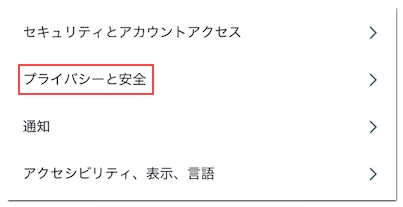
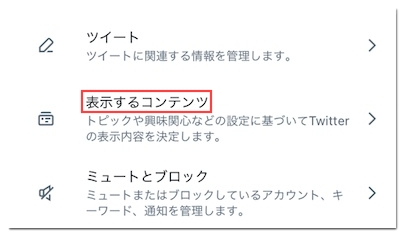
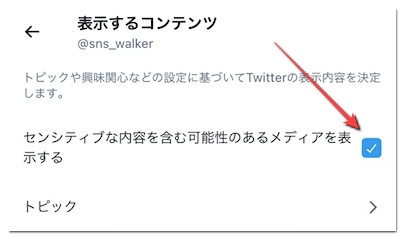
これでiPhone版X(Twitter)のセンシティブを解除して表示できます。
Xのセンシティブを英語のまま解除する方法【iPhone】
X(Twitter)の画面が英語になっている場合は、以下の手順でセンシティブを解除できます。
まずは画面左上のアイコンをタップして「Setting and Support」から「Setting and privacy」へ進んでください。
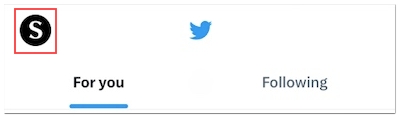
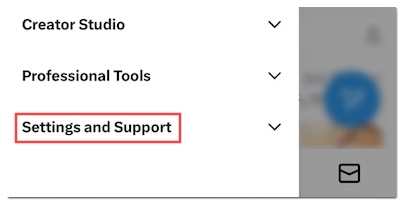
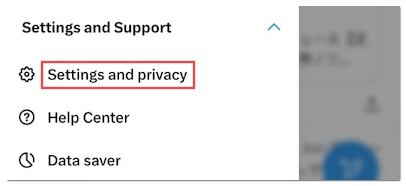
次に「Privacy and safety」→「Content you see」の順に進み「Display media that may contain sensitive content」にチェックを付けましょう。
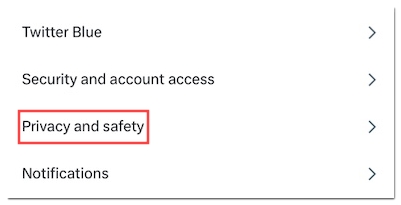
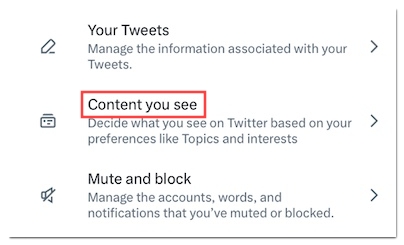
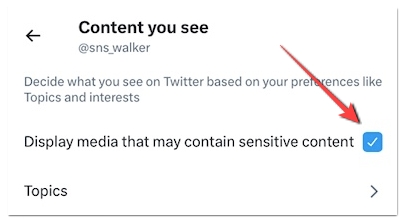
これでX(Twitter)のセンシティブを英語のまま解除できます。
なお、ブラウザ版Xを日本語にしたい場合は、以下の手順で操作してください。
- Settings and Support
- Settings and privacy
- Accessibility,display,and languages
- Languages
- Display language
- Japanese-日本語
- Save
Xのセンシティブ解除方法【Android】
Android版X(Twitter)でセンシティブを解除するには、まずホーム画面左上のアイコンをタップして「設定とサポート」→「設定とプライバシー」の順に進んでください。
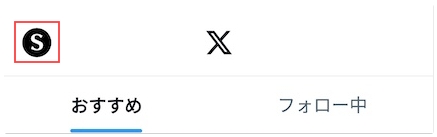
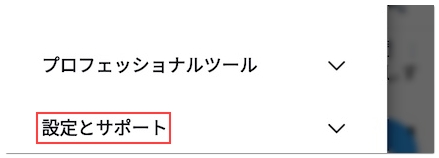
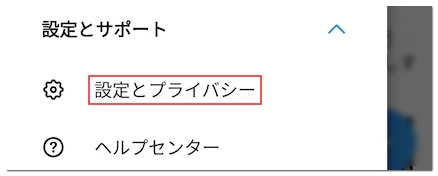
次に「プライバシーと安全」から「表示するコンテンツ」へ進み「センシティブな内容を含む可能性のある画像/動画を表示する」をオンに切り替えましょう。
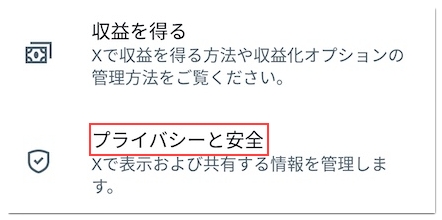
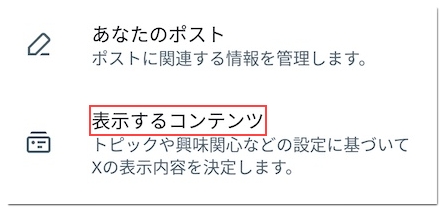

これでAndroid版X(Twitter)のセンシティブを解除して表示できます。
Xのセンシティブ解除方法【PC】
PC版X(Twitter)でセンシティブを解除するには、まず画面左の「もっと見る」をクリックして「設定とサポート」→「設定とプライバシー」の順に進んでください。
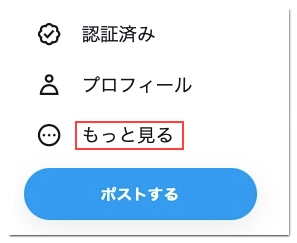
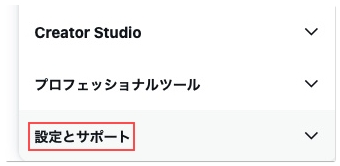
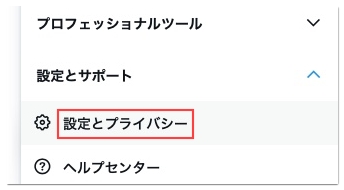
続いて「プライバシーと安全」→「表示するコンテンツ」の順にクリックして「センシティブな内容を含む可能性のあるメディアを表示する」にチェックを付けましょう。

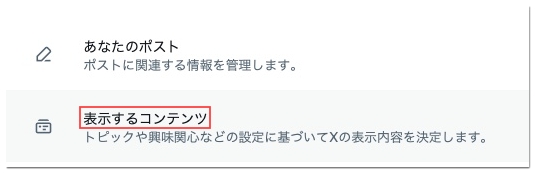

そうするとPC版X(Twitter)のセンシティブが解除され、画像や動画が表示されるようになります。
Xのセンシティブを英語のまま解除する方法【PC】
PC版X(Twitter)の画面が英語になっている場合は、以下の手順で英語のままセンシティブを解除できます。
まずは画面左側の「More」をクリックして「Settings and Support」→「Settings and privacy」の順に進んでください。
続いて「Privacy and safety」→「Content you see」の順にクリックして「Display media that may contain sensitive content」にチェックマークを付けましょう。
これでPC版Xで英語のままセンシティブを解除できます。
なお、PC版Xは以下の手順で日本語に戻せます。
- More
- Settings and Support
- Settings and privacy
- Accessibility,display,and languages
- Languages
- Display language
- Japanese-日本語
- Save
Xのセンシティブを解除できない時の対処法
X(Twitter)のセンシティブを解除できない時は、以下の対処法で解除できます。
ブラウザでセンシティブを解除する
iPhone版X(Twitter)はアプリからセンシティブを解除できません。
SafariやChromeなどの普段使っているブラウザからブラウザ版X(Twitter)にログインして解除してください。

別のアカウントでログインしていないか確認する
ブラウザ版X(Twitter)を開いた際に既にログイン済みの場合は、そのアカウントがセンシティブを解除したいアカウントか確認してください。
アカウントを複数持っていて、全く別のアイコンや名前を設定している方は間違いづらいですが、初期アイコンの方はセンシティブを解除したいアカウントと別のアカウントでログインしていても気付かないケースが多いので注意が必要です。
なお、ブラウザ版Xはアイコンをタップして「設定とサポート」→「ログアウト」→「ログアウト」の順に進むとログアウトできます。
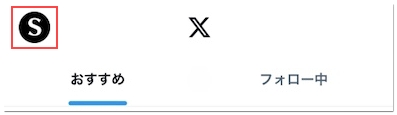
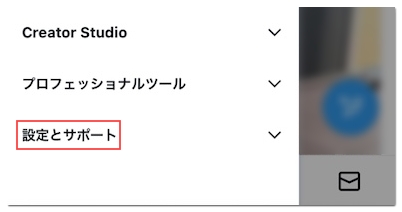
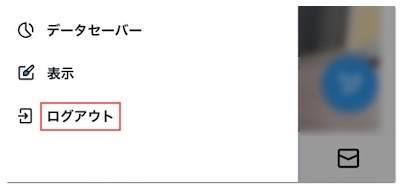
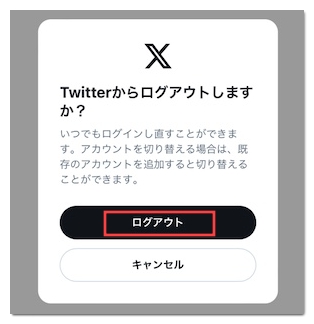
アプリを再起動する
ブラウザ版X(Twitter)でセンシティブを解除した後は、一度 iPhone版アプリを再起動してみてください。
これで設定が確実に反映されて、センシティブな内容が表示されるようになります。
Xで自分の投稿のセンシティブを解除する方法
Xで自分の投稿をセンシティブにしている場合は、以下の手順で解除できます。
Xで自分の投稿のセンシティブを解除するには、まずホーム画面からアイコンをタップして「設定とサポート」→「設定とプライバシー」の順に進んでください。
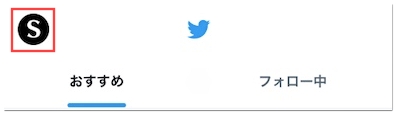
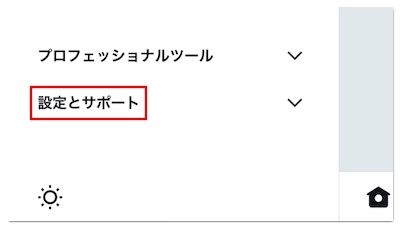
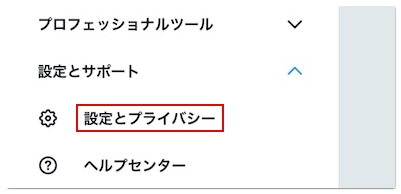
そして「プライバシーと安全」から「あなたのポスト」へ進み「あなたがポストする画像/動画はセンシティブな内容を含むものとして設定する」をオフにしていただくと、自分の投稿のセンシティブを解除できます。
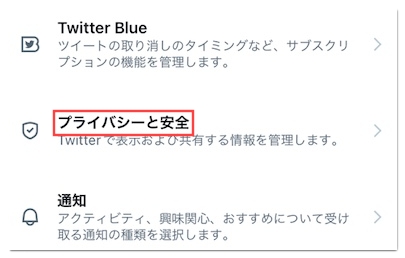
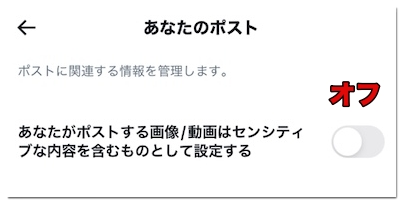
Xでセンシティブになるのはどんな画像や動画?
ここまでXのセンシティブを解除する方法について解説してきましたが、最後にXで「センシティブな内容が含まれている可能性のあるポスト」と判定される画像や動画について解説します。
詳しくはXのヘルプセンターをご確認いただきたいのですが、Xでは暴力的な犯罪や事故などの刺激的なコンテンツ・成人向けコンテンツ・グロテスクなコンテンツなどがセンシティブとされています。
ただし、センシティブを解除して画像や動画を見た時に、それらに全く該当しない場合もあります。
そのようなケースでは画像や動画の投稿者が自分の投稿(ポスト)をセンシティブに設定している、もしくは過去の投稿が影響して新しい投稿もセンシティブ判定されやすくなっている可能性があります。







